Vamos a adentrarnos en un tema sumamente útil para mejorar la experiencia de los usuarios sin necesidad de desarrollar código nuevo. Hablaremos de las personalizaciones de usuario en Navision, una herramienta poderosa para ajustar el entorno de trabajo a nuestras necesidades específicas.
Opciones Generales
Podemos personalizar nuestras páginas según el gusto del usuario sin necesidad de intervención de un programador. Para empezar, clicamos en la flecha de la derecha y seleccionamos la opción “Personalizar esta página”.
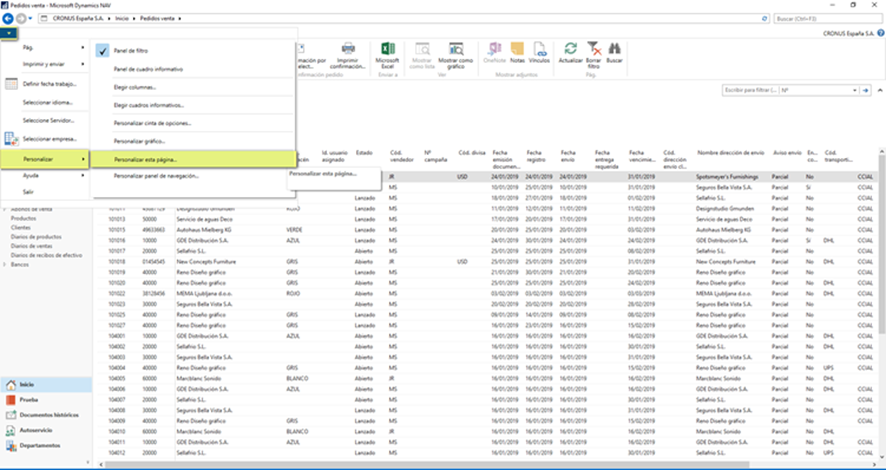
Opciones de Presentación
Al personalizar una página, encontramos varias opciones útiles. La primera de ellas es la de opciones de presentación.
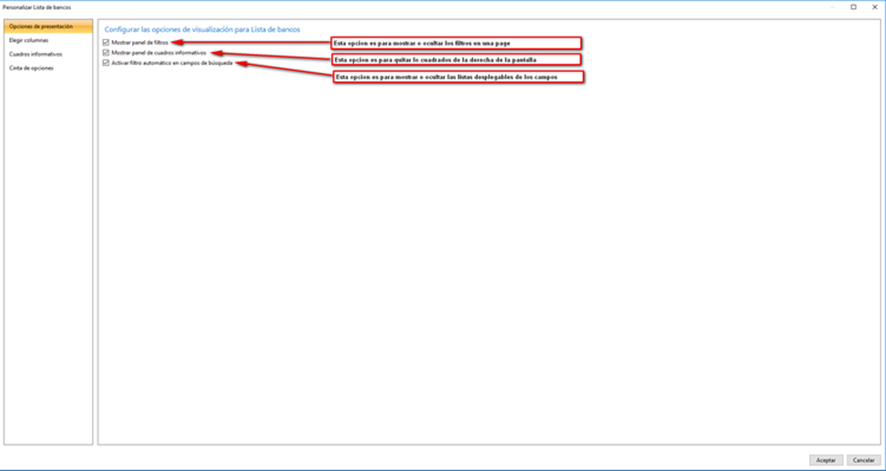
Mostrar Panel de Filtros
El check de “Mostrar panel de filtros” permite ocultar o mostrar los filtros en las páginas. Este es el aspecto de una página sin los filtros:
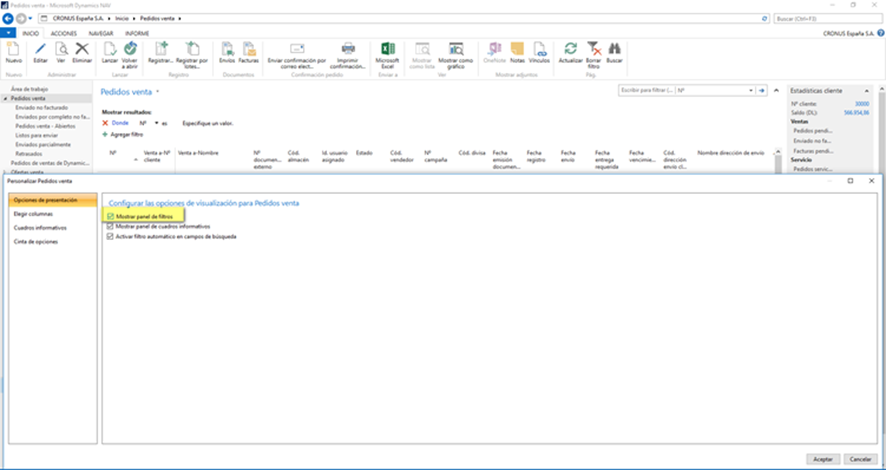
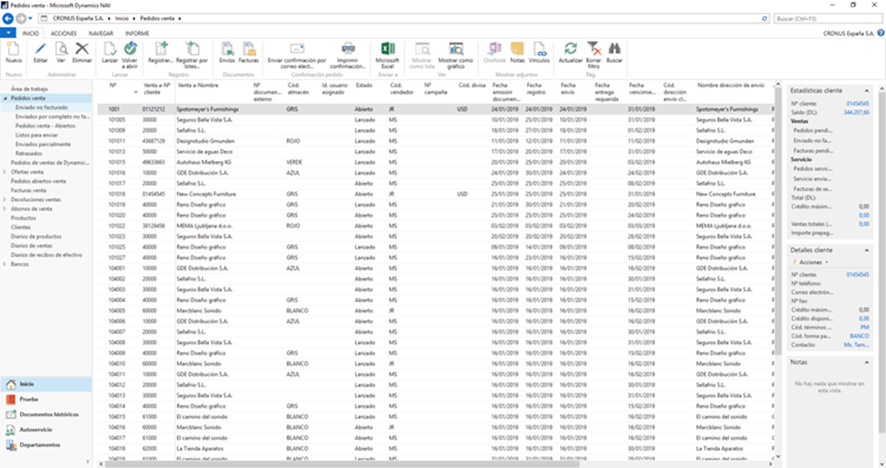
Mostrar Panel de Cuadrados Informativos
El check de “Mostrar panel de cuadrados informativos” elimina los cuadrados de información en gris claro que aparecen a la izquierda de la página. Así es como se ve una página sin estos cuadrados:
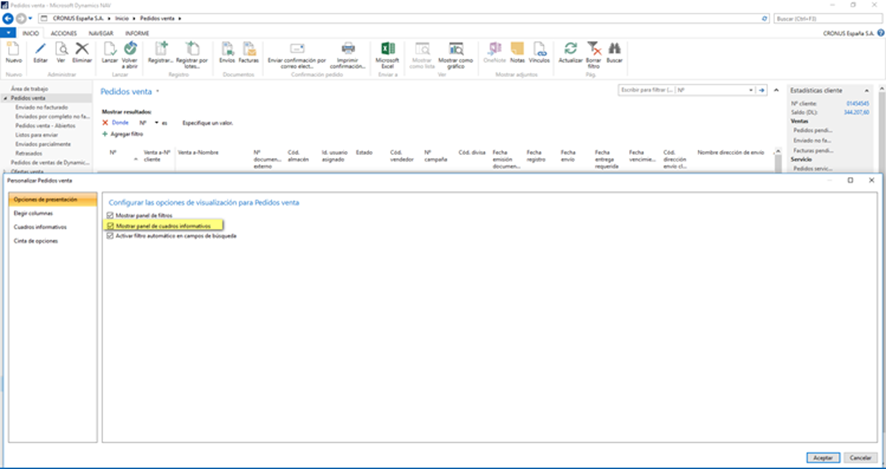
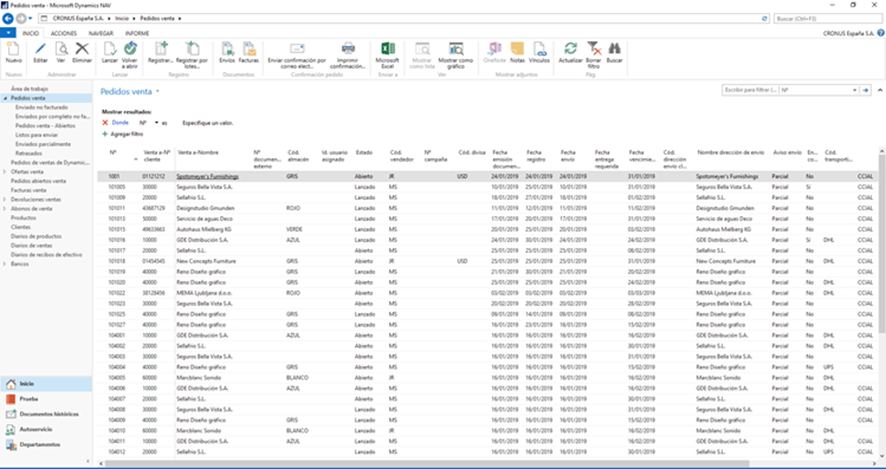
Activar Filtro Automático en Campos de Búsqueda
Este check permite ocultar o mostrar las listas de los campos de búsqueda. A continuación, se muestra una página con el filtro automático activado:
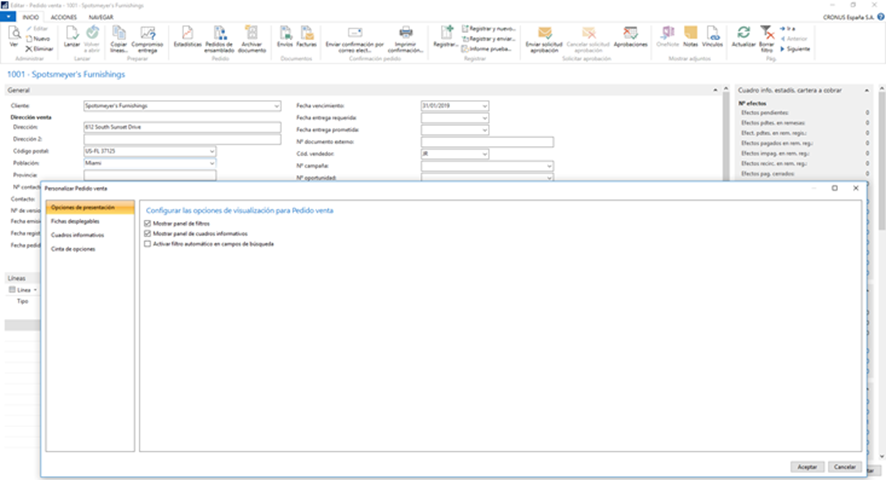
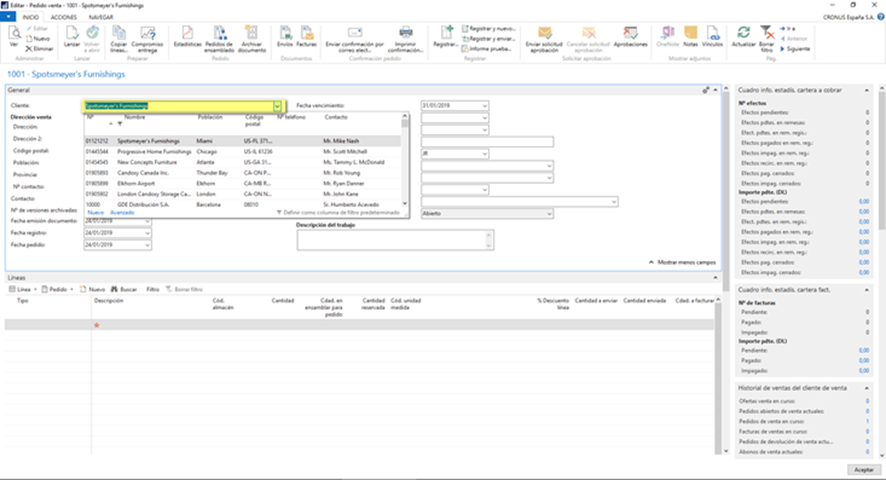
Y aquí con el filtro automático desactivado:
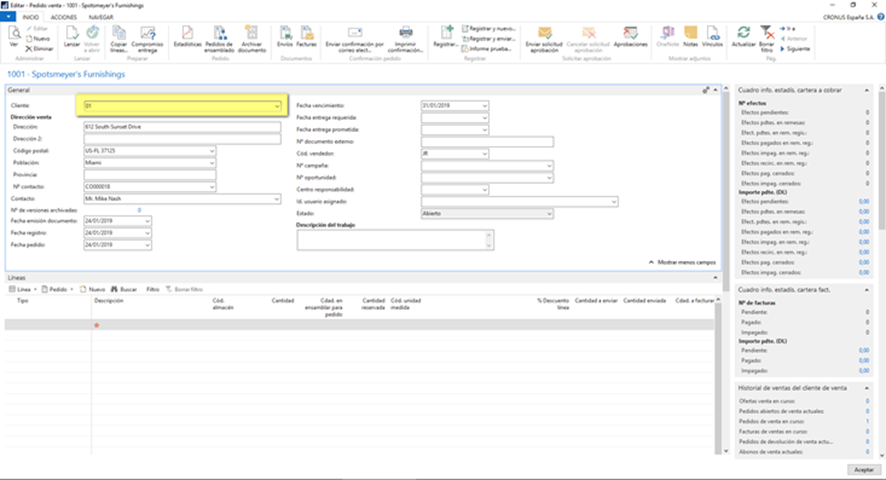
Cuadrados Informativos
En algunas páginas, se muestra información extra en cuadrados a la derecha de la pantalla. Estos cuadrados también se pueden mover, agregar o eliminar según las necesidades del usuario.
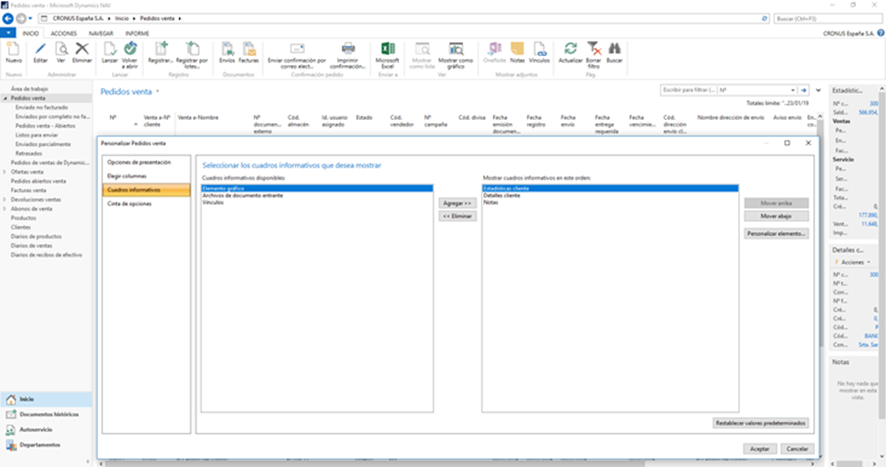
Cinta de Opciones
La cinta de opciones, que contiene todos los botones de la página actual, se puede personalizar para agregar, quitar y mover botones a donde queramos. De este modo, cada usuario puede tener una experiencia adaptada a sus preferencias.
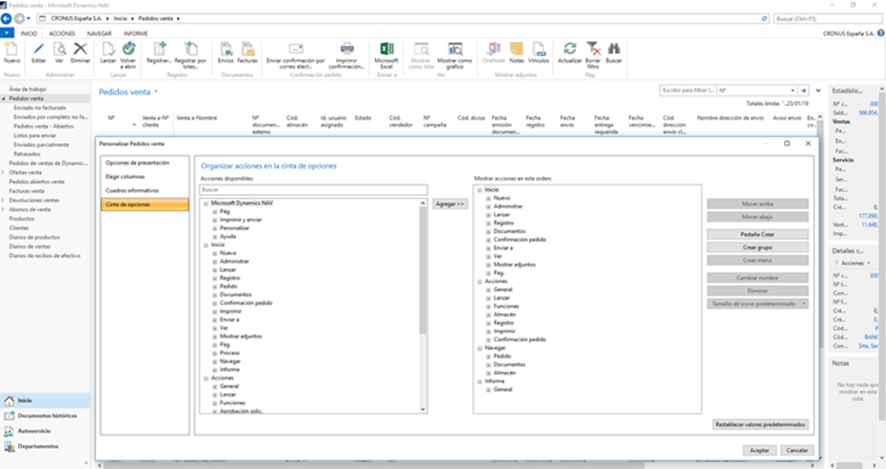
Área de Trabajo
La personalización del área de trabajo es un poco diferente. Para personalizar las diferentes secciones, debemos entrar por separado en cada una.
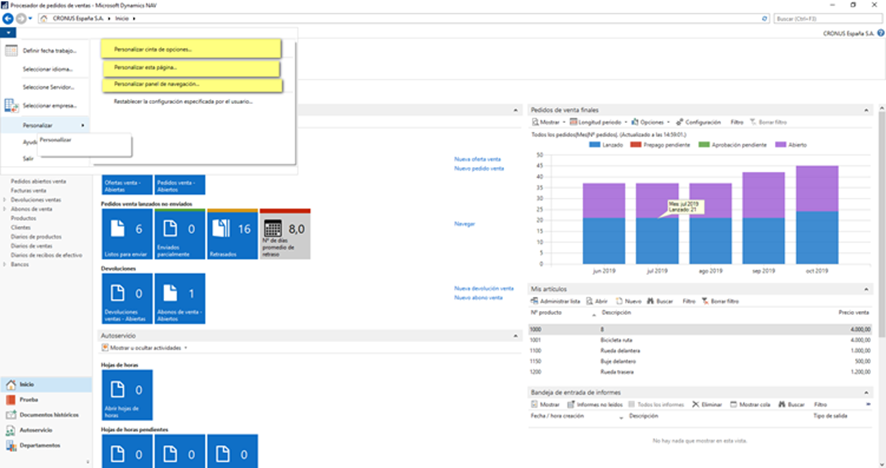
Personalizar la Cinta de Opciones
Aquí podemos quitar, agregar o mover cualquier botón que tengamos en la parte superior de nuestras páginas.
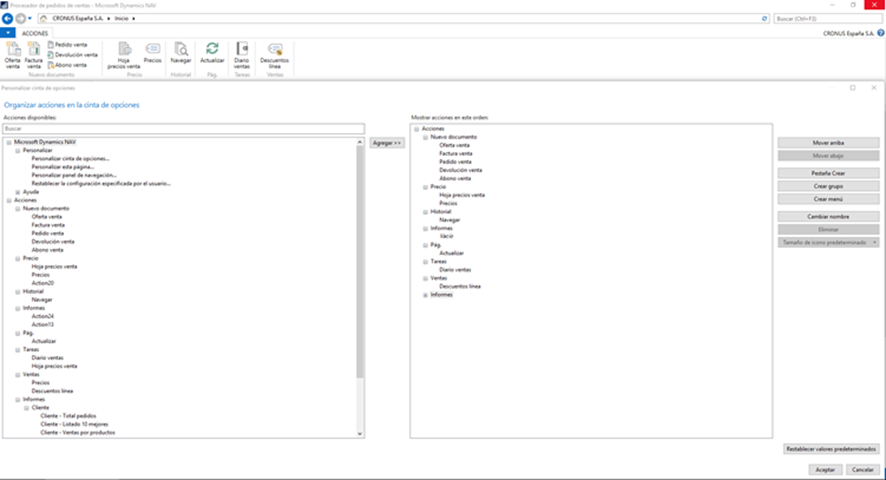
Personalizar la Página
Esta opción nos permite agregar, quitar o modificar las áreas en nuestra área de trabajo. A la izquierda se muestran las opciones disponibles y a la derecha las que ya están añadidas y que podemos modificar o eliminar.
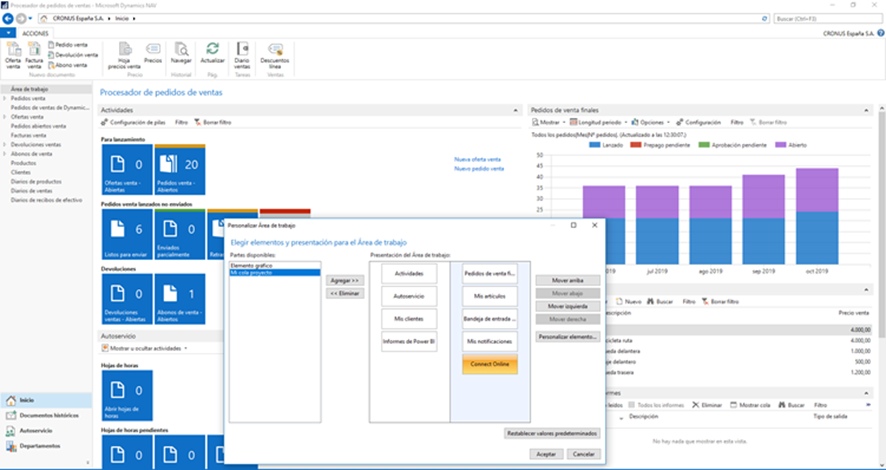
Al clicar en “Personalizar elemento” dentro de una presentación del área de trabajo, podemos personalizar cada grupo dentro del área de trabajo. Por ejemplo, modificar el grupo de Actividades.
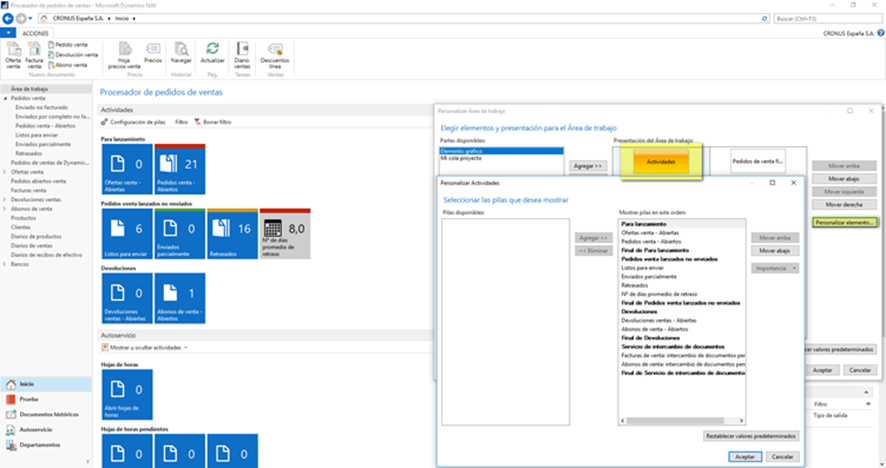
Personalizar el Panel de Navegación
Podemos modificar, agregar o quitar los accesos directos de la izquierda, incluso crear grupos nuevos. Por ejemplo, crear un grupo de accesos directos que aparezca debajo de “Inicio”.
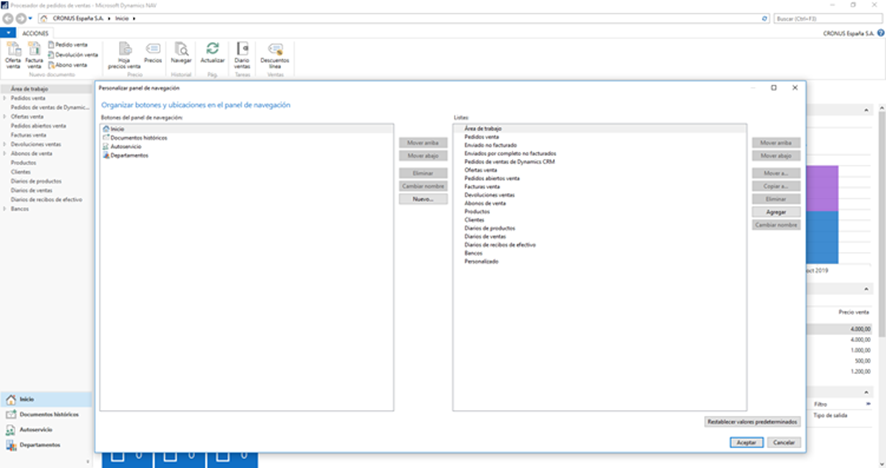
Añadir Accesos Directos
Podemos agregar accesos directos dentro de un grupo seleccionado, lo que nos permite tener un grupo con los accesos que más utilicemos.
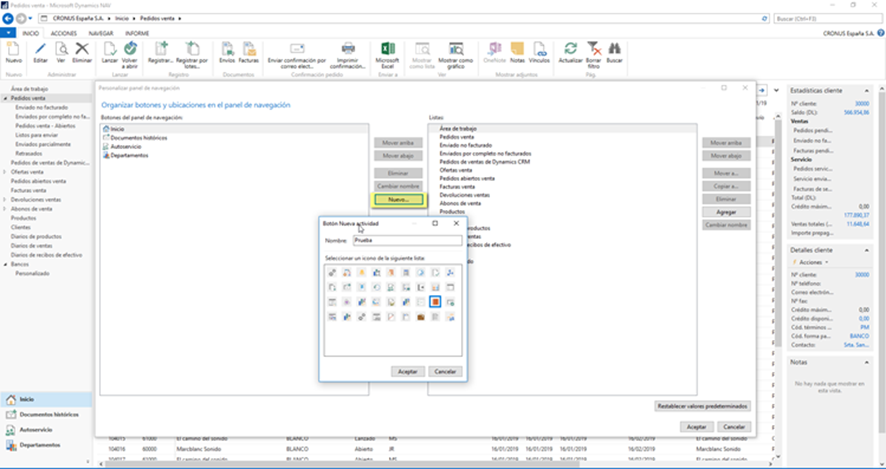
Páginas Tipo Lista
La opción diferente para esta página es la de elegir columnas. Con esta personalización podemos mover, añadir o quitar las columnas que necesitemos. Además, podemos inmovilizar ciertas columnas de la izquierda presionando el botón de “Agregar inmovilización de panel”.
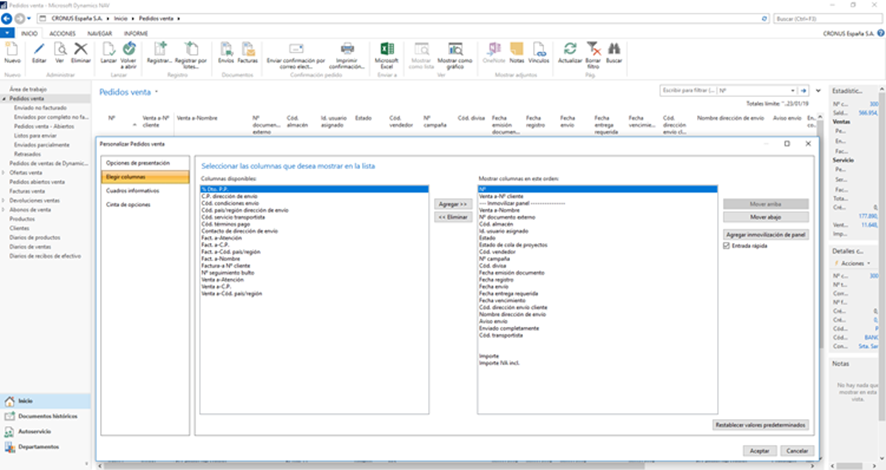
Filtros Avanzados en el Panel de Navegación
Podemos añadir un filtro al personalizar el panel de navegación. Primero, mostramos los filtros avanzados.
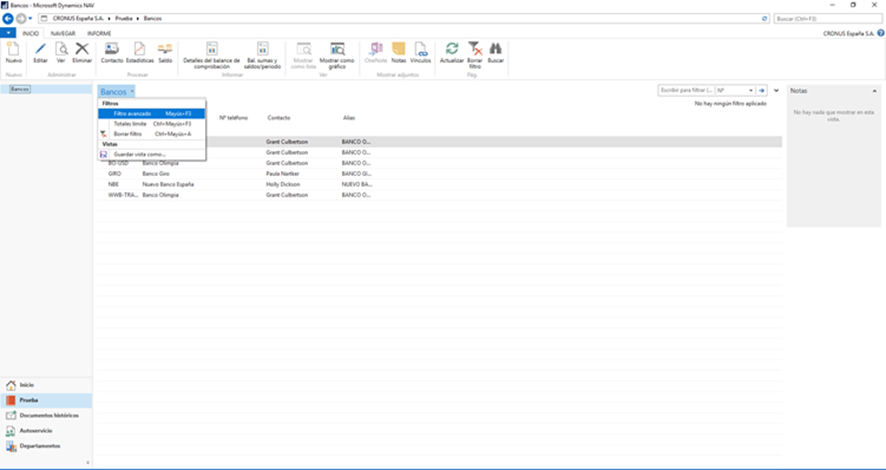
Después de configurar los filtros adecuados, guardamos la vista. Nombramos la vista y elegimos su ubicación, en nuestro caso, en el grupo que habíamos creado anteriormente.
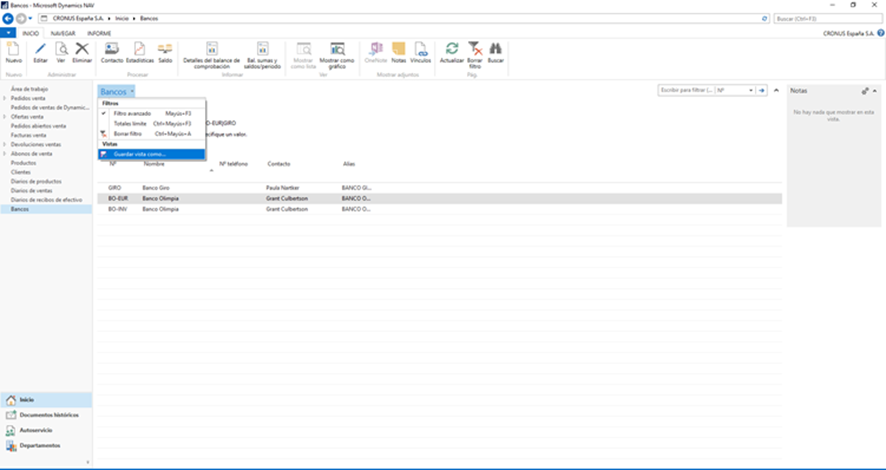
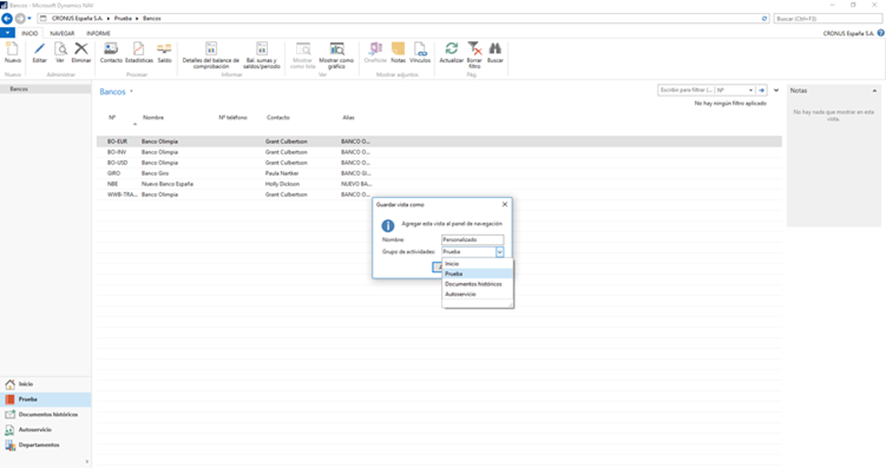
El resultado es tener diferentes filtros para una misma página. Si además personalizamos el orden y contenido de las columnas, se convierte en una herramienta muy poderosa.
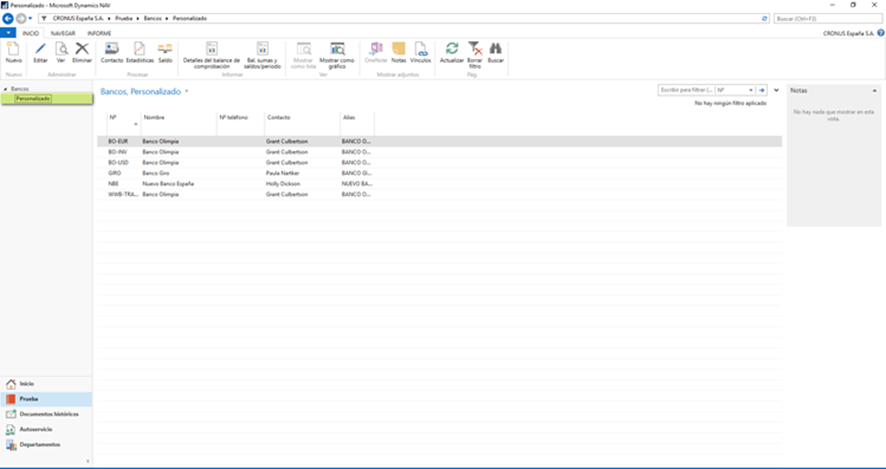
Páginas Tipo Ficha
La opción especial para este tipo de páginas es modificar las fichas desplegables. Podemos agregar, eliminar o mover estos grupos a nuestro antojo. Al clicar en “Personalizar ficha desplegable”, podemos modificar cada grupo en detalle.
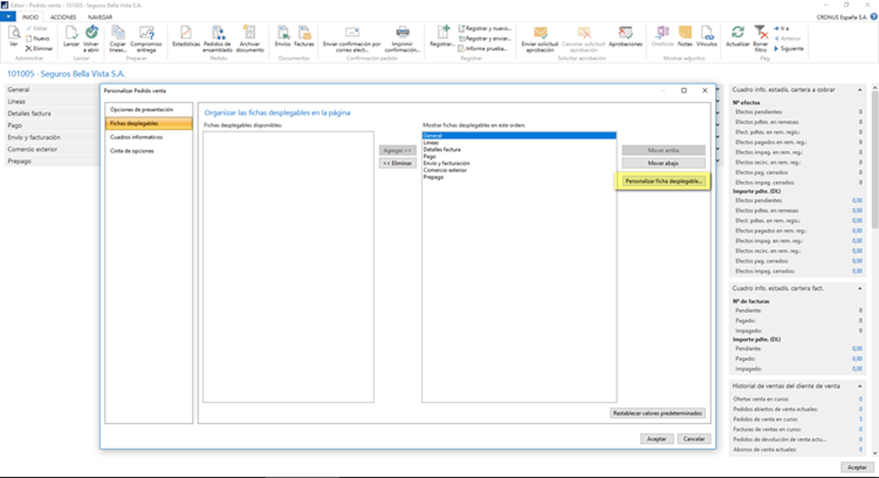
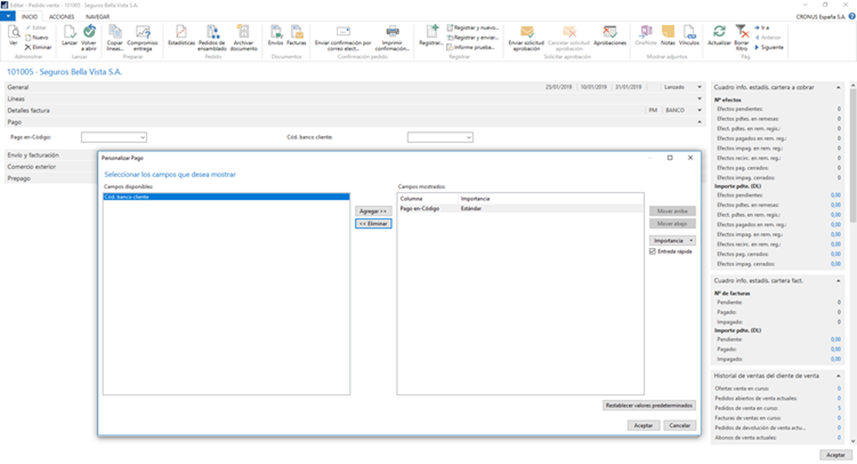
Podemos mover, añadir y eliminar campos dentro de un grupo en concreto. A veces, necesitaremos ajustar el tamaño de un grupo. Pasando el ratón por debajo del grupo, podemos estirarlo hasta el tamaño deseado.
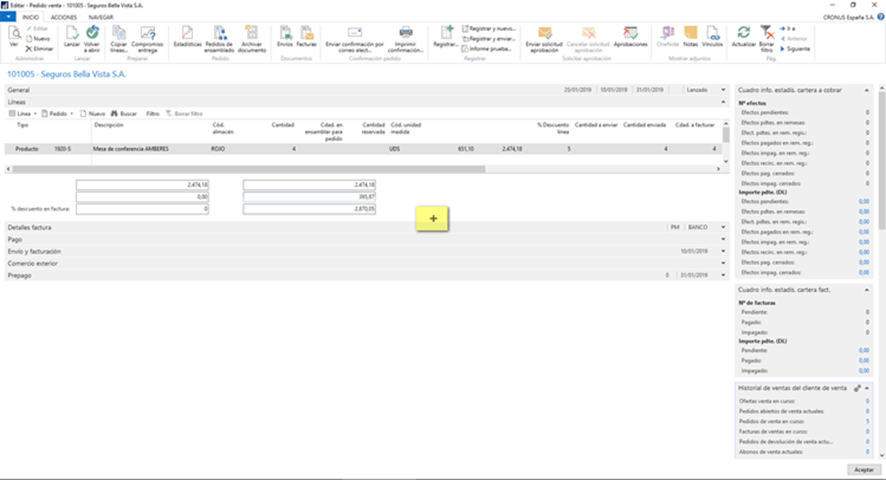
Este sería el resultado final.
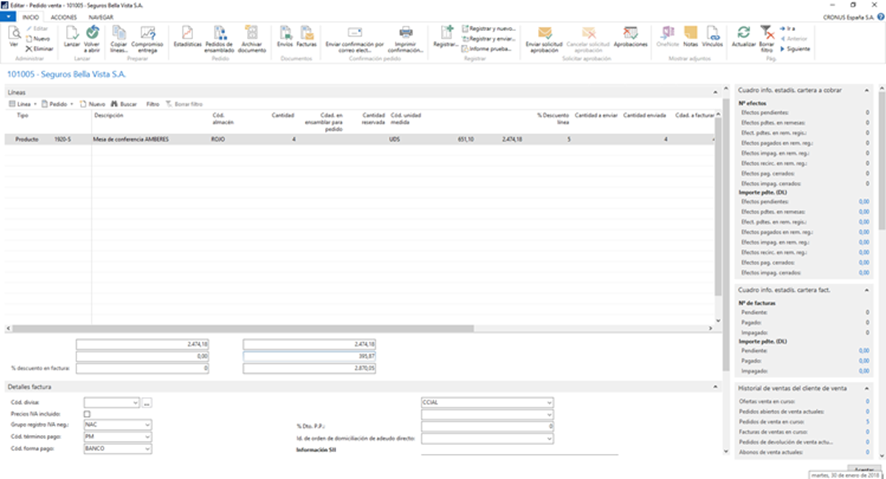
Conclusión
Las opciones de personalización en Business Central son herramientas increíblemente poderosas para mejorar la experiencia del usuario. Permiten adaptar el entorno de trabajo a las necesidades específicas de cada usuario sin requerir desarrollo adicional. Esperamos que esta guía te haya sido útil y te animamos a explorar y aprovechar al máximo estas funcionalidades.

Leave a Reply